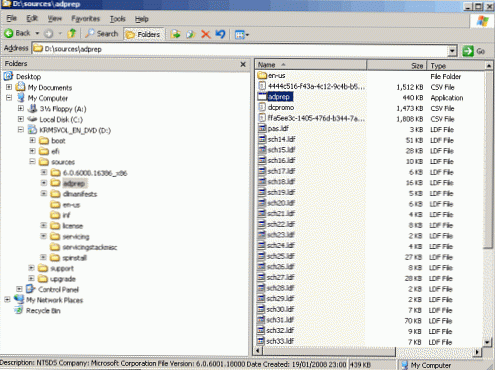Бесплатни програм АдвЦлеанер дизајниран је за уклањање рекламног софтвера и потенцијално нежељеног софтвера са рачунара. Уклањање таквог софтвера повећаће безбедност рачунара..
Многи се корисници често суочавају са имплицитном инсталацијом разних непотребних софтвера на свом рачунару. Алатне траке и додаци за прегледаче, рекламне модуле и банере, траке са алаткама и слично продиру у рачунар приликом инсталирања или након покретања програма преузетих са Интернета.
Садржај:- Подешавања злонамјерног софтвера АвдЦлеанер
- Потражите рекламни и нежељени софтвер у Малваребитес АвдЦлеанер
- Уклоните нежељени и адвер софтвер у Малваребитес АвдЦлеанер
- Уклањање нежељених програма у АдвЦлеанер-у (стара верзија)
- Вратите податке из карантене
- Закључци чланка
- АдвЦлеанер за уклањање рекламног и нежељеног програма (видео)
Корисник очекује да ће на свој рачунар инсталирати одређени програм, а на крају ће добити тако неочекиван „поклон“, који уопште неће бити срећан. У неким случајевима корисник сам прескаче такве програме на свом рачунару без уклањања потврдних оквира у одговарајућим параграфима, без обраћања пажње на то приликом инсталирања програма. У другим случајевима, такав нежељени софтвер продире у рачунар тајно, без икаквог обавештења корисника.
Да бисте спречили инсталирање непотребних програма, можете да користите програм Унцхецки који ће вас упозорити на покушај инсталирања таквог нежељеног софтвера на рачунар.
Често се такав нежељени софтвер након инсталирања на рачунар понаша прилично агресивно. Домаће странице у претраживачима се мењају, појављују се нови претраживачи, на пример, злогласна Вебалта, рекламни банери итд. отварање странице у прегледачима инсталираним на рачунару.
За борбу против таквих нежељених програма можете користити програм АдвЦлеанер. АдвЦлеанер ће скенирати ваш рачунар у потрази за адваре-ом и потенцијално опасним софтвером. Тада ћете добити извештај, а након што поново покренете рачунар, од вас ће се тражити да уклоните пронађени адверски софтвер, малвер и друге потенцијално нежељене програме..
АдвЦлеанер се успјешно носи с уклањањем алатних трака, алатних трака, огласних јединица, отмица програма који мијењају почетну страницу прегледача, с другим сличним софтвером. Након завршетка чишћења, рачунар ће бити сигурнији.
АдвЦлеанер не захтева инсталацију на рачунару. Мозе га покренути са било којег места на рацунару, са повезане дискете или флеш драјва. Помоћни програм АдвЦлеанер има подршку за руски језик и користи се у Виндовс оперативном систему.
АдвЦлеанер довнлоадАдвЦлеанер је купила позната антивирусна компанија Малваребитес. након тога уследиле су промене у подешавању интерфејса и апликација.
Чланак се допуњује прегледом нове верзије Малваребитес АвдЦлеанер.
Подешавања злонамјерног софтвера АвдЦлеанер
Покрените Малваребитес АвдЦлеанер програм. У главном прозору апликације на бочној плочи налази се неколико одељка: „Контролна табла“, „Карантина“, „Датотеке за извештавање“, „Подешавања“, „Помоћ“.

Да бисте променили подешавања апликације, отворите одељак „Подешавања“. У одељку „Подешавања“ постоје три картице: „Примена“, „Изузетак“, „Детаљи“.
На картици "Апликација" налазе се опције примене одређених програмских параметара током опоравка током основног чишћења система. Овде можете поставити строжа правила за скенирање и чишћење система, у зависности од степена проблема на овом рачунару. Одавде можете уклонити АдвЦлеанер.

На картици "Изузеци" корисник додаје апликације изузецима тако да АдвЦлеанер игнорише ове податке приликом скенирања и чишћења.
Одељак о карантину садржи датотеке у карантину.
Из одељка „Датотеке за извештавање“ можете да копирате извештај у Нотепад за чување на рачунару или за пренос на друге.
Одељак Помоћ садржи линкове до корисних информација. Одавде можете послати узорак (сумњиве датотеке) на преглед у Малваребитес-у.
Потражите рекламни и нежељени софтвер у Малваребитес АвдЦлеанер
У главном прозору Малваребитес АвдЦлеанер, у одељку „Цонтрол Панел“ (Контролна табла), кликните на дугме „Сцан“ (Скенирање) да бисте започели претрагу нежељеног и рекламног софтвера на рачунару..
Након завршетка скенирања рачунара, прозор АдвЦлеанер приказује информације о откривеним претњама.

Прво кликните на дугме "Виев Репорт Сцан Репорт" за детаљне информације о откривеним објектима. Саветујем вам да се упознате са извештајем јер га програм бележи у нежељеним апликацијама везаним за Маил.Ру.
Уклоните нежељени и адвер софтвер у Малваребитес АвдЦлеанер
У главном прозору Малваребитес АвдЦлеанер можете уклонити давс насупрот пронађеним датотекама и мапама које по вашем мишљењу не би требало да се бришу.
Након прегледа добијених информација кликните на дугме "Очисти и обнови".
У прозору са упозорењем о поновном покретању кликните на прво дугме, поновно покретање ће се догодити након чишћења система од нежељеног софтвера.

Тада ће се отворити још један прозор у којем требате кликнути на дугме „Поново учитај“.
Можда ће вас такође занимати:- Софт4Боост Тоолбар Цлеанер за уклањање додатака у прегледачу
- Алат за уклањање нежељеног софтвера за уклањање нежељених програма
- Адгуард - потпуно блокирање огласа на рачунару
Након покретања оперативног система Виндовс, отвара се прозор Малваребитес АвдЦлеанер са информацијама о резултатима чишћења. Ако је потребно, можете поново да тражите и уклоните нежељене апликације.

Уклањање нежељених програма у АдвЦлеанер-у (стара верзија)
Након преузимања на рачунар, покрените извршну датотеку АдвЦлеанер. У прозору који се отвори мораћете да кликнете на ставку "Ј'аццепте / Слажем се" да бисте прихватили услове лиценцног уговора.

Одмах након покретања отвориће се главни прозор АдвЦлеанер. Програм се већ покреће и налази се у режиму "Чекање на акцију"..

Да бисте започели претрагу потенцијално нежељених и злонамерних програма, у програму АдвЦлеанер мораћете да кликнете на дугме „Скенирај“. Програм ће започети процес тражења нежељеног софтвера скенирањем услуга, мапа, датотека, измењених пречица, регистра, прегледача..

Након довршетка поступка скенирања можете погледати резултате претраживања за пронађене претње. Да бисте то учинили, мораћете заузврат да отворите картице „Услуге“, „Мапе“, „Датотеке“, „Пречице“, „Регистар“, „Интернет Екплорер“ и друге инсталиране прегледаче, како бисте се упознали са откривеним подацима.
Пажљиво прочитајте резултат скенирања на свакој картици. Програм може понудити брисање фасцикли и датотека које не треба брисати са рачунара. То се углавном односи на услуге, програме и проширења Иандек-а и Маил.Ру.У програму АдвЦлеанер подешавања се врше на начин да ће уз уклањање непотребних трака са алаткама, панелима и додацима, за уклањање бити понуђен и други софтвер који је повезан са Иандек-ом и Маил.Ру. На пример, клијентски програм Иандек.Диск или визуелни додатак маркера од Иандек-а.
Стога пажљиво погледајте листу пронађених, како не бисте уклонили додатака или проширења која користите у прегледачу са рачунара. Пре брисања ставки поништите потврдне оквире поред одговарајућих ставки да бисте спречили уклањање програма који су вам потребни..

На овој слици се види да сам искључио поља поред одговарајућих ставки како не бих уклонио „Алека Тоолбар“ екстензију коју сам и сам инсталирао у свој Мозилла Фирефок прегледач.

Да бисте видели опште информације о пронађеним подацима, кликните на дугме "Пријави".

Извештај о скенирању вашег рачунара биће отворен у бележници. Ако је потребно, можете да сачувате овај извештај на рачунару. Да бисте то учинили, морат ћете ући у мени „Датотека“ одабиром „Спреми као ...“ у контекстном менију.

Да бисте уклонили потенцијално нежељене програме, у главном прозору програма АдвЦлеанер морат ћете кликнути на дугме "Обриши".
Тада ће се отворити прозор "АдвЦлеанер - завршавање програма". Од вас ће се тражити да затворите све покренуте програме, као и да сачувате отворене документе на рачунару. Након што попуните програме и сачувате документе, кликните на дугме "ОК".

Тада ће се отворити прозор „АдвЦлеанер - Информације“ са информацијама у којима ћете добити савете о спречавању инсталације нежељеног софтвера на рачунар. Након што прочитате ове информације, кликните на дугме "ОК".

Затим ће се отворити прозор у којем ће се од вас тражити да поново покренете рачунар како бисте довршили поступак уклањања нежељених програма. Кликните на дугме "ОК" у прозору "АдвЦлеанер - Поново покрени".

Након тога ће рачунар завршити свој посао, а затим ће се рачунар поново покренути. Након новог покретања оперативног система, отвара се бележница са извештајем о обављеном раду у програму АдвЦлеанер. Ако је потребно, можете да сачувате овај извештај на рачунару.

АдвЦлеанер гарантује податке избрисане са рачунара. Ако је потребно, можете да вратите погрешно избрисане податке из карантене..
Вратите податке из карантене
Да бисте вратили податке из карантене, у менију "Алати" кликните на "Управник карантене". Након тога ће се отворити прозор АдвЦлеанер - Куарантине Манагемент..
Да бисте обрисали избрисане ставке грешком, прво морате да потврдите одговарајуће предмете са потврдним оквиром, а затим ћете морати да кликнете на дугме „Врати“..

Можете да уклоните АдвЦлеанер из рачунара из главног прозора програма једним кликом. Да бисте деинсталирали програм, мораћете да кликнете на дугме "Деинсталирај", након чега ће се програм АдвЦлеанер уклонити са рачунара.
Закључци чланка
Кориштењем бесплатног програма АдвЦлеанер, адваре, малваре и потенцијално нежељени софтвер биће уклоњени са рачунара корисника. Након уклањања нежељених апликација, побољшаће се сигурност рачунара.
АдвЦлеанер за уклањање рекламног и нежељеног програма (видео)
хттпс://ввв.иоутубе.цом/ватцх?в=лциГИкКи_Е0 Сличне публикације:- Неодређено - спречава инсталацију нежељених програма
- ВирусТотал.цом - мрежни сервис за скенирање вируса
- Када се прегледач покрене, отвара се оглас: шта да радите?
- ФикерБро - проверите и вратите пречице за прегледач
- Малваребитес Анти-Малваре - претрага и уклањање злонамјерног софтвера